บทช่วยสอนนี้มีคำแนะนำในการแก้ไขข้อผิดพลาดตัวจัดการอุปกรณ์ "ไม่ได้ติดตั้งไดรเวอร์ Bluetooth (รหัส 28)" ในระบบปฏิบัติการ Windows 10, 8 หรือ 7 ปัญหาในรายละเอียด: หลังจากจับคู่อุปกรณ์ Bluetooth ใน Windows แล้ว ไดรเวอร์สำหรับอุปกรณ์ Bluetooth จะไม่ถูกติดตั้ง และข้อผิดพลาดต่อไปนี้ปรากฏขึ้นในตัวจัดการอุปกรณ์:
สถานะอุปกรณ์: อุปกรณ์ต่อพ่วง Bluetooth: ไม่ได้ติดตั้งไดรเวอร์สำหรับอุปกรณ์นี้ (รหัส 28). ไม่ได้เลือกไดรเวอร์สำหรับชุดข้อมูลหรือองค์ประกอบอุปกรณ์
รหัสฮาร์ดแวร์:
BTHENUM\{0000110e-0000-1000-8000-00805f9b34fb}_VID&0001001d_PID&1200
BTHENUM\{0000110e-0000-1000-8000-00805f9b34fb}_LOCALMFG&000f"
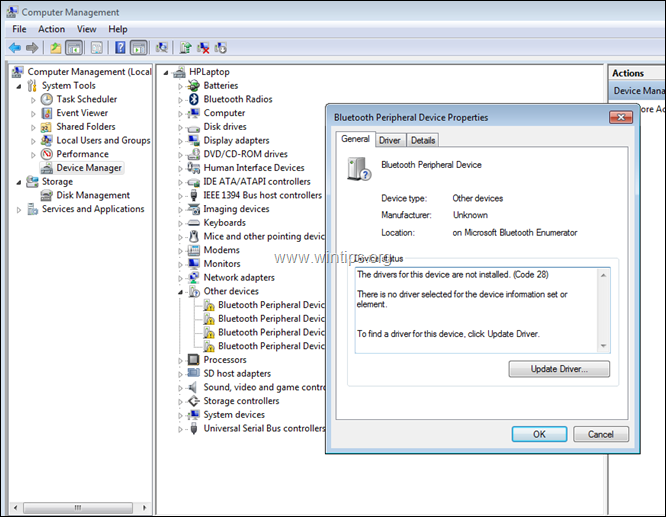
วิธีแก้ไข: ไม่ได้ติดตั้งไดรเวอร์อุปกรณ์ต่อพ่วง Bluetooth (รหัส 28)
1. พร้อมกันกด Windows  + R ปุ่มเพื่อเปิดกล่องคำสั่งเรียกใช้
+ R ปุ่มเพื่อเปิดกล่องคำสั่งเรียกใช้
2. ในกล่องคำสั่ง run พิมพ์: devmgmt.msc แล้วกด เข้า เพื่อเปิดตัวจัดการอุปกรณ์

3. คลิกขวาที่ 'อุปกรณ์ต่อพ่วง Bluetooth' และเลือก อัปเดตซอฟต์แวร์ไดรเวอร์.
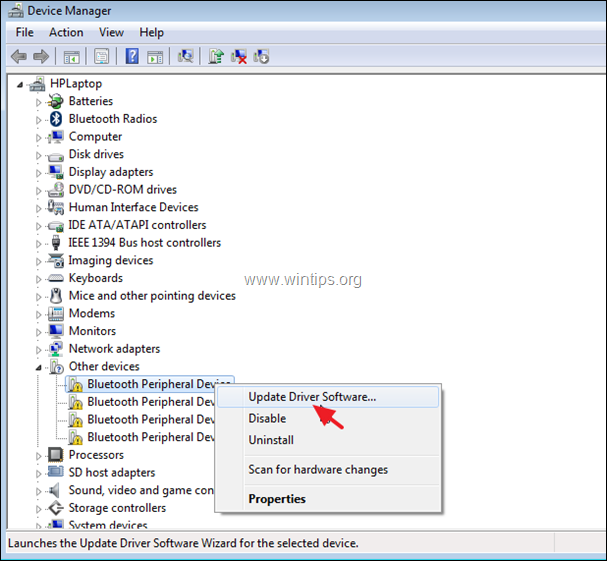
4. คลิก เรียกดูคอมพิวเตอร์ของฉันเพื่อหาซอฟต์แวร์ไดรเวอร์.
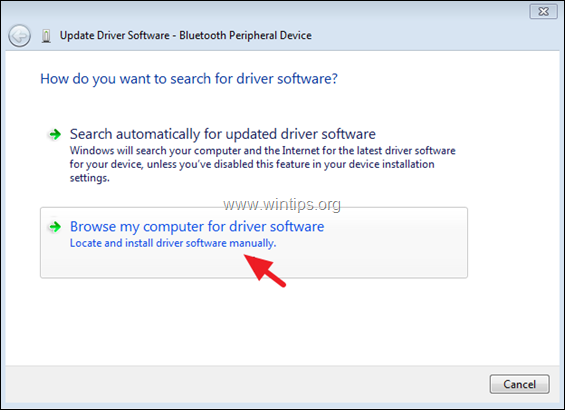
5. คลิก ให้ฉันเลือกจากรายการไดรเวอร์อุปกรณ์
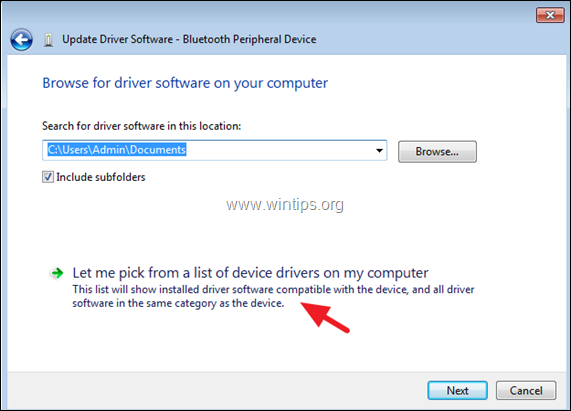
6. เลือก พอร์ต (COM & LPT) และคลิก ถัดไป.
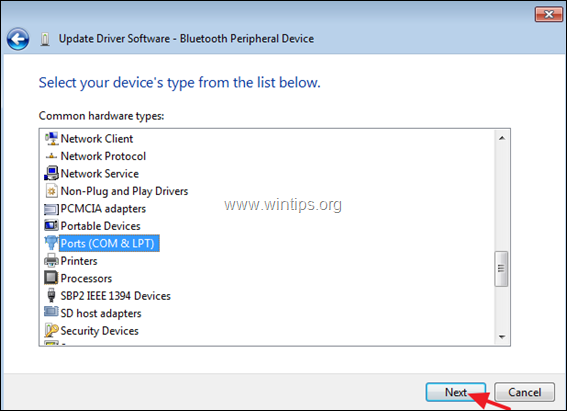
7. เลือก Microsoft ผู้ผลิตคลิกที่ มาตรฐาน Serial ผ่าน Bluetooth link รุ่นแล้วคลิก ถัดไป.
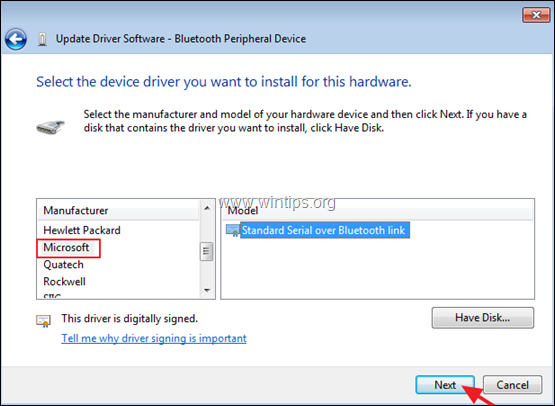
8. ที่ อัปเดตคำเตือนไดรเวอร์ ข้อความ คลิกใช่
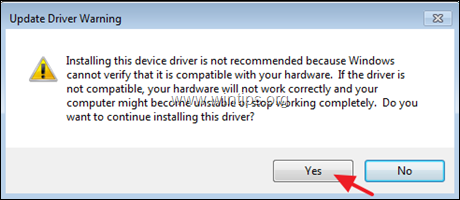
9. ที่ข้อความ "Windows has updated the driver software", click. ปิด.
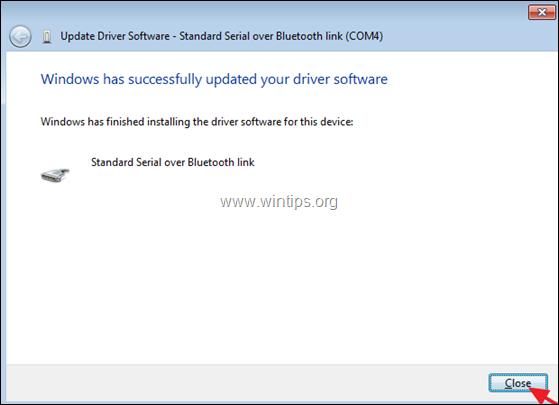
10. ทำตามขั้นตอนเดียวกันและติดตั้งไดรเวอร์เดียวกัน (มาตรฐาน Serial ผ่านบลูทูธลิงค์), สำหรับอุปกรณ์ต่อพ่วง Bluetooth ที่เหลือที่มีข้อผิดพลาด "ไดรเวอร์หายไป" เหมือนกัน (รหัส 28)
แค่นั้นแหละ! แจ้งให้เราทราบหากคู่มือนี้ช่วยคุณโดยแสดงความคิดเห็นเกี่ยวกับประสบการณ์ของคุณ กรุณากดไลค์และแชร์คู่มือนี้เพื่อช่วยเหลือผู้อื่น
ก. ส
9 มิถุนายน 2021 @ 16:40 น.
เอ็ม.เค.
3 มิถุนายน 2021 @ 13:40 น.
สวัสดี,
c'est bien marché avec moi, เมอร์ซี bcp